Langkah-langkah Ekspor e-Faktur pada Program Zahir Accounting
Berikut ini adalah langkah-langkah untuk mengekspor e-Faktur pada program Zahir Accounting dalam bentuk CSV.
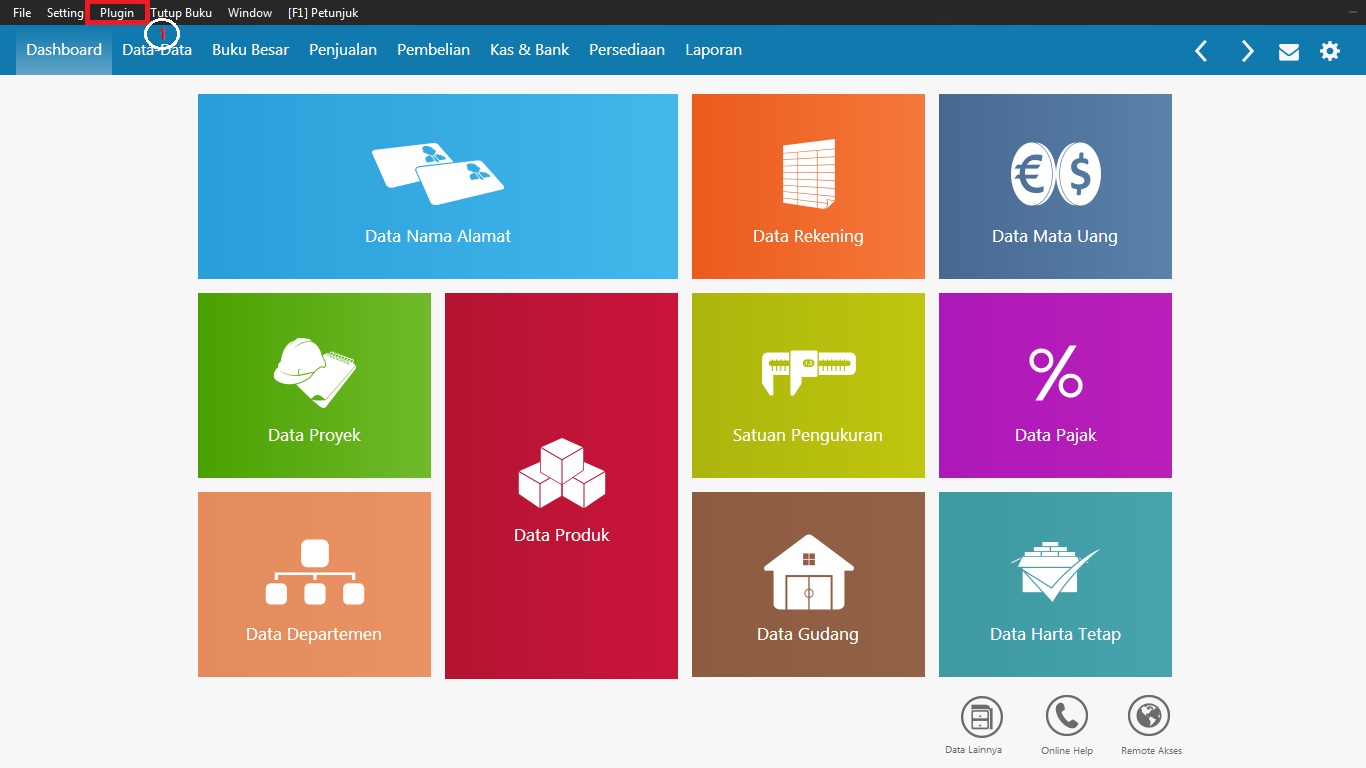
1. Pilih menu Plugin pada aplikasi Zahir Accounting
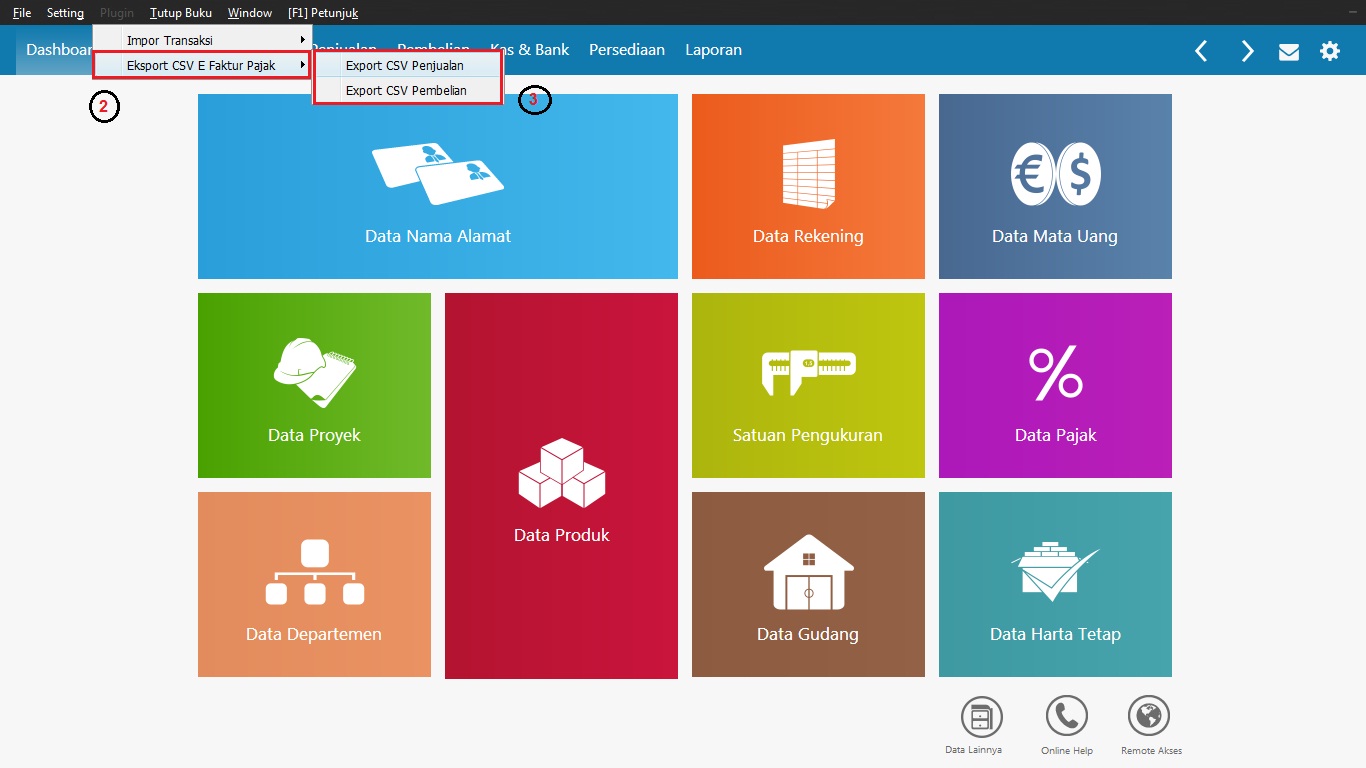
2. Pilih menu “Export CSV E Faktur Pajak”
3. Pilih jenis E Faktur yang diinginkan, “Export CSV Penjualan atau Export CSV Pembelian”

4. Pilih nama pemasok atau customer jika ingin memilih satu nama saja dan klik semua jika ingin mengexport semua nama.
5. Pilih pada kolom “Klasifikasi” jika ingin memfilter klasifikasi tertentu.
6. Pilih periode “Tanggal” transaksi yang diinginkan.
7. Tentukan lokasi penyimpanan file CSV e-Faktur.
8. Klik “Export” untuk memulai proses Export CSV e-Faktur.

Setelah proses ekspor selesai, maka file CSV akan tersimpan pada folder yang telah ditentukan dan file CSV tersebut sudah bisa langsung diupload pada program e-Faktur, namun jika ingin dilakukan pengeditan terlebih dahulu, silahkan lakukan sebelum file csv diupload ke aplikasi efaktur.
Untuk informasi lebih lengkap mengenai efaktur, silakan kunjungi situs resmi Direktorat Jenderal Pajak RI pada tautan berikut ini: http://bit.ly/1Q55LVe
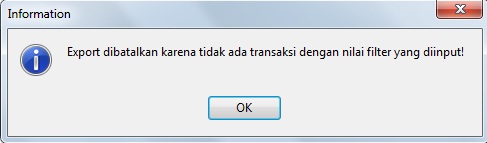
Apabila Anda memproses ekspor muncul error tersebut, beberapa hal mungkin menjadi penyebab, di antaranya:
– Nomor NPWP customer atau vendor belum terisi.
– Nomor seri faktur pajak belum ditentukan.
– Proses export e-Faktur sudah pernah dilakukan sebelumnya.
– Transaksi tersebut non PPN.
Related Articles
Muncul Pesan Error ETAX-20007 Nomor Faktur Tidak Lengkap Ketika Upload CSV dari Zahir Online ke Aplikasi e-Faktur
Jika Anda pernah ekspor e-faktur dari Zahir Online menjadi format CSV kemudian Anda menguploadnya ke aplikasi e-faktur dan muncul pesan error "ETAX-20007: Nomor Faktur tidak lengkap. Nomor Faktur kurang tidak sesuai dengan nomor Faktur Pajak", ...Zahir Accounting 6 Build 15 (Edisi Non ZEP)
Berkas ini berisi pembaruan build Zahir Accounting 6 client server untuk semua edisi bukan ZEP ke build 15. Langkah-langkah memasang: Cadangkan file data Zahir GDB menjadi GBK kemudian tutup aplikasi Zahir Accounting 6. Unduh (download) file ...Zahir Accounting 6 Build 12a (Edisi Non ZEP)
Berkas ini berisi pembaruan build Zahir Accounting 6 client server untuk semua edisi bukan ZEP ke build 12a. Langkah-langkah memasang: Cadangkan file data Zahir GDB menjadi GBK kemudian tutup aplikasi Zahir Accounting 6. Unduh (download) file ...Zahir Accounting 6 Build 13 (Edisi Non ZEP)
Berkas ini berisi pembaruan build Zahir Accounting 6 client server untuk semua edisi bukan ZEP ke build 13. Langkah-langkah memasang: Cadangkan file data Zahir GDB menjadi GBK kemudian tutup aplikasi Zahir Accounting 6. Unduh (download) file ...Solusi untuk Membuka Data Zahir Accounting 6 di Windows 10 Versi 2004 Build 19041
Jika Anda pernah mengalami kendala dalam membuka data Zahir Accounting 6 di Windows 10 versi 2004 build 19041, berikut ini solusi yang dapat Anda lakukan: Jalankan program Zahir Accounting 6 sebagai "run as administrator". Anda dapat mengeklik kanan ...